- 系统
- 教程
- 软件
- 安卓
时间:2020-04-26 来源:u小马 访问:次
如何使用疑难解答功能诊断修复Windows10系统?大家都知道在电脑使用过程中会出现这样那样的问题,如网络不能用了、没声音了,显示不正常等等,此时大家可以使用Win10系统的疑难解答工具来解决这些问题,那么如何启动疑难解答呢?所以接下来小编就来向大家介绍一下使用疑难解答诊断修复Windows10系统的具体方法,希望大家会喜欢。
使用疑难解答诊断修复Win10系统的方法:
一、首先打开疑难解答:
1、按键盘上的“Windows徽标键+X”组合键,在出现的菜单中选择“控制面板”;
2、在打开的“控制面板”界面,在“大图标”模式下,单击“安全性与维护”;
3、在出现的“安全性与维护”界面,单击“疑难解答”;
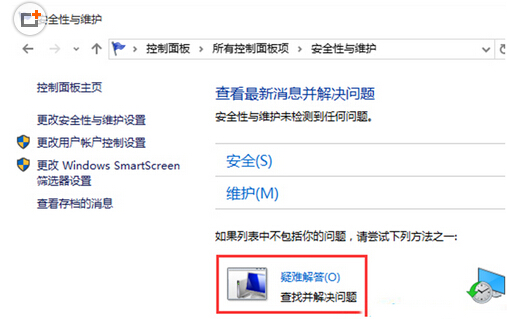
二、根据你的故障选择合适的疑难解答:
1、比如现在的问题是音乐播放无声音,单击“音频播放疑难解答”;
2、出现音频播放问题诊断向导,单击“下一步”;
3、接下来是系统自动检测中,请耐心等待一段时间;
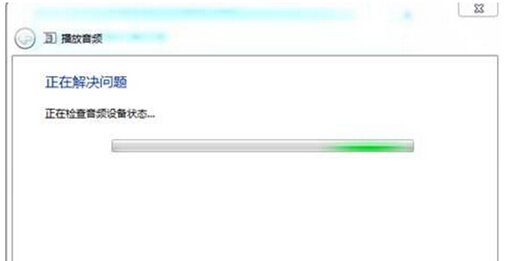
4、之后根据情况,会有一些操作建议,比如本例中建议“提高音频设备音量”,单击并调整后单击“下一步”;
5、之后会出现“疑难解答已完成”的界面,会列出已经找到的问题。单击“关闭”即可;
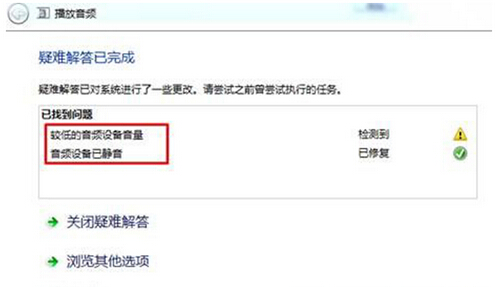
6、至此,使用“疑难解答”进行问题诊断操作完毕。
同样,也可以借助此工具诊断“设备类”、“网络类”等其他问题,选择合适的问题大类即可。
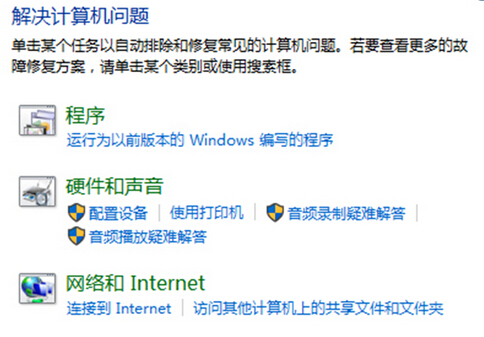
以上介绍的内容就是关于使用疑难解答诊断修复Windows10系统的具体方法,不知道大家学会了没有,如果你也遇到了这样的问题的话可以按照小编的方法自己尝试一下,希望可以帮助大家解决问题,谢谢!!!想要了解更多的Windows10技巧请关注Win10镜像官网~~~





